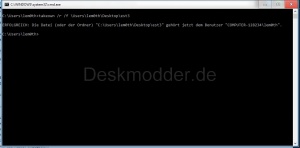NTFS Berechtigungen für Dateien und Ordner zurücksetzen Windows 10
Dieses Problem kann immer mal auftreten. Windows meldet, dass der Zugriff verweigert ist, oder dass nicht die nötigen Rechte da sind. Solche Meldungen kommen meist davon, dass die NTFS Berechtigungen für die entsprechende Datei / Für den entsprechenden Ordner fehlerhaft sind. Oder die ACLs (Acces Control Lists) welche im NTFS-Dateisystem sind.
Dieses Tutorial ist für die Windows 10 20H2 und höher, 2004 1909, 1903, 1809, und darunter geeignet.
- Neu installieren: Windows 10 clean neu installieren Speziell: Windows 10 21H1, 20H2 und 2004 neu installieren
- Unterschied Cloud Download Lokale Neuinstallation und Inplace Upgrade Windows 10
- Windows 10 ISO Final : 21H2 19044 ISO und 22H2 19045 ISO
- Windows 10 Patchday 9.04.2024 KB5036892 Windows 10 19045.4291
- Funktionsupdate auf Windows 10 22H2 (19045) KB5015684 Enablement Package - Download
- Intel Microcode Updates für Windows 10 20H2 / 2004 bis 1507 (27.01.2021)
Um dieses Problem zu beheben, muss man eine Eingabeaufforderung als Administrator ausführen.
- Windows-Taste + X Eingabeaufforderung (Administrator) starten Powershell und Eingabeaufforderung austauschen Windows 10
- Oder Eingabeaufforderung in die Suche der Taskleiste eingeben und per Rechtsklick als Administrator starten.
Hier gibt man nun folgendes ein: icacls (Pfad zum Verzeichnis / zur Datei) /T /C /RESET
Hinweis:
- /T gibt an, dass dieser Vorgang für alle übereinstimmenden Dateien/Verzeichnisse ausgeführt wird, die den im Namen angegebenen Verzeichnissen untergeordnet sind.
- /C gibt an, dass dieser Vorgang bei allen Dateifehlern fortgesetzt wird. Fehlermeldungen werden weiterhin angezeigt.
Um alle möglichen Parameter zu sehen, klappe den Spoiler auf.
Spoiler: Einfach aufklappen +
- ICACLS name /save aclfile [/T] [/C] [/L] [/Q]
- Speichert die DACLs für die Dateien und Ordner mit übereinstimmendem Namen zur späteren Verwendung mit "/restore" in der ACL-Datei. SACLs, Besitzer oder Integritätsbezeichnungen werden nicht gespeichert.
- ICACLS Verzeichnis [/substitute SidOld SidNew [...]] /restore aclfile [/C] [/L] [/Q]
- Wendet die gespeicherten ACLs auf die Dateien im Verzeichnis an.
- ICACLS name /setowner user [/T] [/C] [/L] [/Q]
- Ändert den Besitzer für alle übereinstimmenden Namen. Diese Option erzwingt keine Änderung der Besitzrechte. Verwenden Sie dazu das Hilfsprogramm "takeown.exe".
- ICACLS name /findsid Sid [/T] [/C] [/L] [/Q]
- Findet alle übereinstimmenden Namen, die eine ACL enthalten, in der die SID explizit erwähnt wird.
- ICACLS name /verify [/T] [/C] [/L] [/Q]
- Findet alle Dateien, deren ACL kein kanonisches Format aufweist oder deren Länge nicht mit der ACE-Anzahl übereinstimmt.
- ICACLS name /reset [/T] [/C] [/L] [/Q]
- Ersetzt die ACLs für alle übereinstimmenden Dateien durch standardmäßige vererbte ACLs.
- ICACLS name [/grant[:r] Sid:perm[...]]
- [/deny Sid:perm [...]]
- /deny Sid:perm verweigert die angegebenen Benutzerzugriffsrechte explizit. Eine explizit verweigerte ACE wird für die angegebenen Berechtigungen hinzugefügt, und die gleichen Berechtigungen in einer expliziten Berechtigung werden entfernt.
- [/remove[:g|:d]] Sid[...]] [/T] [/C] [/L] [/Q]
- /remove[:[g|d]] Sid entfernt alle Vorkommen gewährter Rechten für diese SID. Mit :g, werden alle Vorkommen von gewährten Rechten für diese entfernt. Mit :d, werden alle Vorkommen von verweigerten Rechten für diese SID entfernt.
- [/setintegritylevel Level:policy[...]]
- /setintegritylevel [(CI)(OI)]Level fügt allen übereinstimmenden Dateien explizit eine Integritäts-ACE hinzu. Die Ebene wird mit einem der folgenden Werte angegeben:
- L[ow]
- M[edium]
- H[igh] Vererbungsoptionen für die Integritäts-ACE können vor der Ebene stehen und werden nur auf Verzeichnisse angewendet.
- /setintegritylevel [(CI)(OI)]Level fügt allen übereinstimmenden Dateien explizit eine Integritäts-ACE hinzu. Die Ebene wird mit einem der folgenden Werte angegeben:
- /grant[:r] Sid:perm
- gewährt die angegebenen Benutzerzugriffsrechte. Mit :r ersetzen die Berechtigungen alle zuvor gewährten expliziten Berechtigungen. Ohne :r, werden die Berechtigungen beliebigen zuvor gewährten expliziten Berechtigungen hinzugefügt.
- /inheritance:e|d|r
- e - aktiviert die Vererbung.
- d - deaktiviert die Vererbung und kopiert die ACEs.
- r - entfernt alle vererbten ACEs.
Hinweis:
SIDs können im numerischen Format oder als Anzeigenamen angegeben werden. Fügen Sie beim numerischen Format ein * am Anfang der SID hinzu.
- /T gibt an, dass dieser Vorgang für alle übereinstimmenden Dateien/Verzeichnisse ausgeführt wird, die den im Namen angegebenen Verzeichnissen untergeordnet sind.
- /C gibt an, dass dieser Vorgang bei allen Dateifehlern fortgesetzt wird. Fehlermeldungen werden weiterhin angezeigt.
- /L gibt an, dass dieser Vorgang für einen symbolischen Link anhand seines Ziels ausgeführt wird.
- /Q gibt an, dass ICACLS Erfolgsmeldungen unterdrücken soll.
- ICACLS behält die kanonische Sortierung der ACE-Einträge bei:
- Explizite Verweigerungen
- Explizite Berechtigungen
- Vererbte Verweigerungen
- Vererbte Berechtigungen
- perm ist eine Berechtigungsmaske und kann in einem von zwei Formaten angegeben werden: Eine Folge von einfachen Rechten:
- N - Kein Zugriff
- F - Vollzugriff
- M - Änderungszugriff
- RX - Lese- und Ausführungszugriff
- R - Schreibgeschützter Zugriff
- W - Lesegeschützter Zugriff
- D - Löschzugriff
- Eine in Klammern stehende kommagetrennte Liste von bestimmten Rechten:
- DE - Löschen
- RC - Lesesteuerung
- WDAC - DAC schreiben
- WO - Besitzer schreiben
- S - Synchronisieren
- AS - Systemsicherheitszugriff
- MA - Maximal zulässig
- GR - Allgemeiner Lesezugriff
- GW - Allgemeiner Schreibzugriff
- GE - Allgemeiner Ausführungszugriff
- GA - Allgemeiner Zugriff (alle)
- RD - Daten lesen/Verzeichnis auflisten
- WD - Daten schreiben/Datei hinzufügen
- AD - Daten anfügen/Unterverzeichnis hinzufügen
- REA - Erweiterte Attribute lesen
- WEA - Erweiterte Attribute schreiben
- X - Ausführen/Durchsuchen
- DC - Untergeordnetes Element löschen
- RA - Attribute lesen
- WA - Attribute schreiben
- Die Vererbungsrechte können beiden Formaten vorangestellt werden und werden nur auf Verzeichnisse angewendet:
- (OI) - Objektvererbung
- (CI) - Containervererbung
- (IO) - Nur vererben
- (NP) - Vererbung nicht verteilen
- (I) - Vom übergeordneten Container vererbte Berechtigung
Beispiele:
icacls c:\windows\* /save AclFile /T
- Speichert die ACLs für alle Dateien unter "c:\windows" und in den dazugehörigen Unterverzeichnissen in der ACL.
icacls c:\windows\ /restore AclFile
- Stellt die ACLs für alle Dateien in der ACL-Datei wieder her, die unter "c:\windows" und in den dazugehörigen Unterverzeichnissen vorhanden sind.
icacls file /grant Administrator:(D,WDAC)
- Gewährt dem Benutzer mit Administratorrechten die Berechtigungen "DAC löschen" und "DAC schreiben" für die Datei.
icacls file /grant *S-1-1-0:(D,WDAC)
- Gewährt dem durch die SID S-1-1-0 definierten Benutzer die Berechtigungen "DAC löschen" und "DAC schreiben" für die Datei.
Damit werden sämtliche Berechtigungen für Datei wieder auf den Standard gesetzt, und im Regelfall sollte man dann auch wieder die nötigen Rechte besitzen, um das Verzeichnis zu bearbeiten / Die Datei zu bearbeiten oder ähnliches.
Sollte es dennoch nicht klappen, muss man diesen Befehl verwenden:
- takeown /R /F (Pfad zum Verzeichnis / zur Datei)
- /R Rekursiv: Weist das Tool zur Bearbeitung von Dateien im angegebenen Verzeichnis und allen Unterverzeichnissen an.
- /F Dateiname Gibt das Dateinamen- oder Verzeichnis-namenmuster an. Platzhalter "*" können verwendet werden,um das Muster anzugeben. Ermöglicht die Angabe von Freigabename\ Dateiname.
Um alle möglichen Parameter zu sehen, einmal den Spoiler öffnen.
Spoiler: Einfach aufklappen +
- TAKEOWN [/S System [/U Benutzername [/P [Kennwort]]]] /F Dateiname [/A] [/R [/D Aufforderung]]
Beschreibung:
Dieses Tool ermöglicht einem Administrator das Wiederherstellen des Zugriffs auf eine Datei, für die der Zugriff durch erneutes Zuweisen des Besitzers verweigert wurde.
Parameterliste:
- /S System Bestimmt das Remotesystem mit dem eine Verbindung hergestellt werden soll.
- /U [Domäne\]Benutzer Bestimmt den Benutzerkontext, unter dem der Befehl ausgeführt werden soll.
- /P [Kennwort] Gibt das Kennwort für den jeweiligen Benutzerkontext an. Zeigt eine Eingabe-aufforderung an, wenn keine Eingabe vorgenommen wurde.
- /F Dateiname Gibt das Dateinamen- oder Verzeichnis-namenmuster an. Platzhalter "*" können verwendet werden,um das Muster anzugeben. Ermöglicht die Angabe von Freigabename\ Dateiname.
- /A Überträgt die Besitzrechte an die Gruppe "Administratoren" anstelle des aktuellen Benutzers.
- /R Rekursiv: Weist das Tool zur Bearbeitung von Dateien im angegebenen Verzeichnis und allen Unterverzeichnissen an.
- /D Aufforderung Standardantwort, die verwendet wird, wenn der aktuelle Benutzer nicht die Berechtigung "Ordner auflisten" für ein Verzeichnis hat. Tritt bei der rekursiven Bearbeitung (/R) von Unterverzeichnissen auf. Gültige Werte sind "Y" zum Übernehmen der Besitzrechte oder "N" zum Auslassen dieses Schrittes.
- /SKIPSL Keiner symbolischen Verknüpfung folgen. Nur mit "/R" zulässig.
- /? Zeigt die Hilfemeldung an.
HINWEIS:
- 1) Wenn "/A" nicht angegeben wird, werden die Besitzrechte für die Datei dem derzeit angemeldeten Benutzer übertragen.
- 2) Gemischte Muster mit "?" und "*" werden nicht unterstützt.
- 3) "/D" wird verwendet, um die Bestätigungsaufforderung zu unterdrücken.
Beispiele:
- TAKEOWN /?
- TAKEOWN /F Dateiname
- TAKEOWN /F \\system\share\lostfile /A
- TAKEOWN /F directory /R /D N
- TAKEOWN /F directory /R /A
- TAKEOWN /F *
- TAKEOWN /F C:\Windows\System32\acme.exe
- TAKEOWN /F %windir%\*.txt
- TAKEOWN /S System /F EigeneFreigabe\Acme*.doc
- TAKEOWN /S System /U Benutzer /F EigeneFreigabe\EigeneBinärdatei.dll
- TAKEOWN /S System /U Domäne\Benutzer /P Kennwort /F Freigabe\Dateiname
- TAKEOWN /S System /U Benutzer /P Kennwort /F Dokumente\Report.doc /A
- TAKEOWN /S System /U Benutzer /P Kennwort /F EigeneFreigabe\*
- TAKEOWN /S System /U Benutzer /P Kennwort /F Startseite\Anmelden /R
- TAKEOWN /S System /U Benutzer /P Kennwort /F EigeneFreigabe\Verzeichnis
Danke an Lem0th für das Tutorial
Fragen zu Windows 10?
Du hast Fragen oder benötigst Hilfe? Dann nutze bitte unser Forum und nicht die Tipp-Box! Auch Gäste (ohne Registrierung) können bei uns Fragen stellen oder Fragen beantworten. - Link zum Forum | Forum Windows 10
| Neue Tutorials für Windows 10 | Top 10 der Tutorials für Windows 10 | |